Q1:笔记本电脑右下角任务栏电池电量图标不见了怎样恢复
一共有两种方法恢复,具体操作如下:
方法一:
1、右键左下角开始按钮

2、在弹出的选项菜单中选择【设备管理器】一项

3、找到电池选项双击展开

4、分别对两个子项进行:右键,禁用设备,右键,启用设备

5、这样,电池图标就会恢复显示了。

方法二:
1、右键左下角开始按钮

2、点击【设置】按钮,找到【系统】选项

3、左侧点击通知和操作

4、右边点击启用或者关闭电池图标

5、通过另一种方法,电池图标也会恢复显示。

Q2:电脑桌面右下角输入法图标不见了,怎样才能恢复?
右击任务栏空白处—→工具栏—→勾选:语言栏,OK!
Q3:电脑右下角图标不见了怎样恢复
QQ或一些软件要设置放在通知区域,先检查一下,然后用下面的软件修复一下,还是不行还原一下系统或重装。
如果只是任务栏或通知区域没有图标,下载一个任务栏修复的小软件,其中有一个选项“程序最小化丢失”和修复通知区域中的“显示丢失的图标”你选择修复即可(下载网址传到你的昵称中的hi,在通知区域选项有很多选项,请选择自己需要的修复试试)。
使用系统自带的系统还原的方法:
系统自带的系统还原:“开始”/“程序”/“附件”/“系统工具”/“系统还原”,点选“恢复我的计算机到一个较早的时间”,按下一步,你会看到日期页面有深色的日期,那就是还原点,你选择后,点击下一步还原(Win7还原系统,在控制面板然后设备和安全子选项然后备份和还原子选项)。
Q4:电脑桌面右下角电池图标不见了怎么恢复
在电脑桌面上点击“此电脑”,进入后点击“计算机”,再点击“管理”
进入“计算机管理”后,点击“设备管理器”
我们找到两个电池选项(如下图所示),点击右键,选择“禁用”
再重新启用两个电池选项
这样我们右下侧的电池图片就重新出现啦
Q5:电脑桌面右下角的输入法转换图标不见了,如何能够恢复?
操作程序:打开我的电脑--控制面板---区域语言选项---语言---详细信息--高级----关闭高级文字服务里的勾勾去掉.再点应用确定就OK啦
Q6:电脑显示右下角声音的那个图标没有了,怎么恢复?
点开始菜单,设置,控制面板,声音和音频设备,音量,在将音量图标放入任务栏前面打勾 就可以找回小喇叭了,如果是灰色的,你就点高级调一下,还有你现在机器的声音是否正常,如果其它的声音都是正常的,只是没有小喇叭的话就用这种方法,如果连声音也没有话,那就需要重新安装驱动了。下面有详细的介绍,请看一下。
电脑出现没有声音的问题,如开启电脑时无音,任务栏里的小喇叭不见了,往往使菜鸟们一筹莫展,不知如何下手是好。实际操作过程中,谁都会遇到类似问题。我在使用电脑中就碰到过三次。经过反复摸索,终于找到了几个解决的办法。现在我把奉献出来,供网友们参考。
首先,电脑无音看似简单,其实有时问题比较复杂,既涉及到硬件方面的问题又涉及到软件方面的问题。还有因突然死机导致声卡不发声、小喇叭消失的现象也较为常见。因此,要先查明原因,看是软件故障还是硬件故障,然后针对问题对症下药,妥善解决。千万不能原因不明,就乱捣一气,搞不好会把系统弄瘫痪,麻烦就大了。
1、检查声卡、连接线,以及音箱等设备是否连接正常。如果是中了病毒,就应该运行杀毒软件进行全面杀毒。
2、打开控制面板----添加新硬件----下一步,待搜寻完毕后,点“否,我尚未添加此硬件”,点下一步后。在出现的对话框中,选中“单击完成,关闭无的计算机,重新启动来添加新硬件”。注意这里说的是关机后再启动,而不是重新启动。一般来说,重新开机后问题能够得到解决。
3、右击“我的电脑”----“属性”---“硬件”----“设备管理器”,打开“声音、视频和游戏控制器”有无问题,即看前面有没有出现黄色的“?”。如有,先将其卸载,再放入CD驱动盘,重新安装这个设备的驱动程序。
4、如果“设备管理器”----“声音、视频和游戏控制器”是就没有了声卡硬件,那只好查找你的声卡,包括集成声卡,型号一定要准确,在确认找到声卡后,再放入系统驱动盘,安装声卡驱动程序。
5、有声音但不见小喇叭时,不用慌张,只要打开控制面板----声音和视频设备----音量,在“将音量图标放入任务栏”前打上对号,重启后任务栏里又有小喇叭了。
6、无声音又无小喇叭时,打开控制面板----添加与删除程序----添加删除Windows组件,放入
CD驱动盘,在“附件和工具”前打对号,点击“下一步”,系统会提示安装新硬件,按照提示进行安装即可。
7、若上述几步还不能解决问题,那只好重新安装系统和驱动程序,一切问题也会随之得到解决,但前提是各种硬件完好,软件没有冲突。
8、当安装声卡驱动程序时出现“找不着AC晶片”提示,有可能是电脑中毒,或者是声卡即插即用松动,导致接触不良,还有可能是因违规操作误删了声卡驱动程序,抑或是内部软件冲突。这就要针对不同的原因一步一步地进行解决。
9、干脆不予理睬,可以轻轻拍打电脑机身的外壳,笔记本电脑可以在盖盖子的时候比往常用力稍大一点,使一些松动的零件复原,关机后等待一段时间后再重新开机,有时声音问题会得到恢复。你不妨试试
你说的显示桌面弄没了,那就采取桌面右键,排列图标,显示图标点上就可以了.
Q7:电脑右下角的图标全部不见了,怎么办?
电脑右下角的图标全部不见了有两种原因,一是可能是系统图标隐藏了,二是可能系统进程错误;具体解决的方法如下:
一、可能是系统图标隐藏了;具体步骤如下:
1、点击桌面右下角的小白色箭头,在弹出页面选择自定义,如下图所示!

2、在弹出自定义页面将系统音量设置改为“显示通知和图标”,然后点击确定按钮!如下图所示!

二、可能系统进程错误,;具体步骤如下:
1、同时按下CTRL+shift+ESC调出任务管理器,如下图所示i!

2、在任务管理器中选择进程--找到explorer.exe,如下图所示,选中后点击右键--结束进程!

3、系统弹出确认菜单,点击确定按钮!这是系统桌面所有图标都会消失,没关系,马上修复!

4、在进程页面,选择文件--新建任务运行,如下图所示!
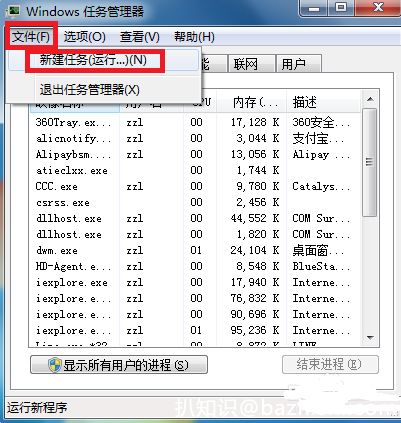
5、在运行窗口输入explorer。点击确定按钮,好了,桌面恢复正常,然后右下角的小喇叭回来了!










